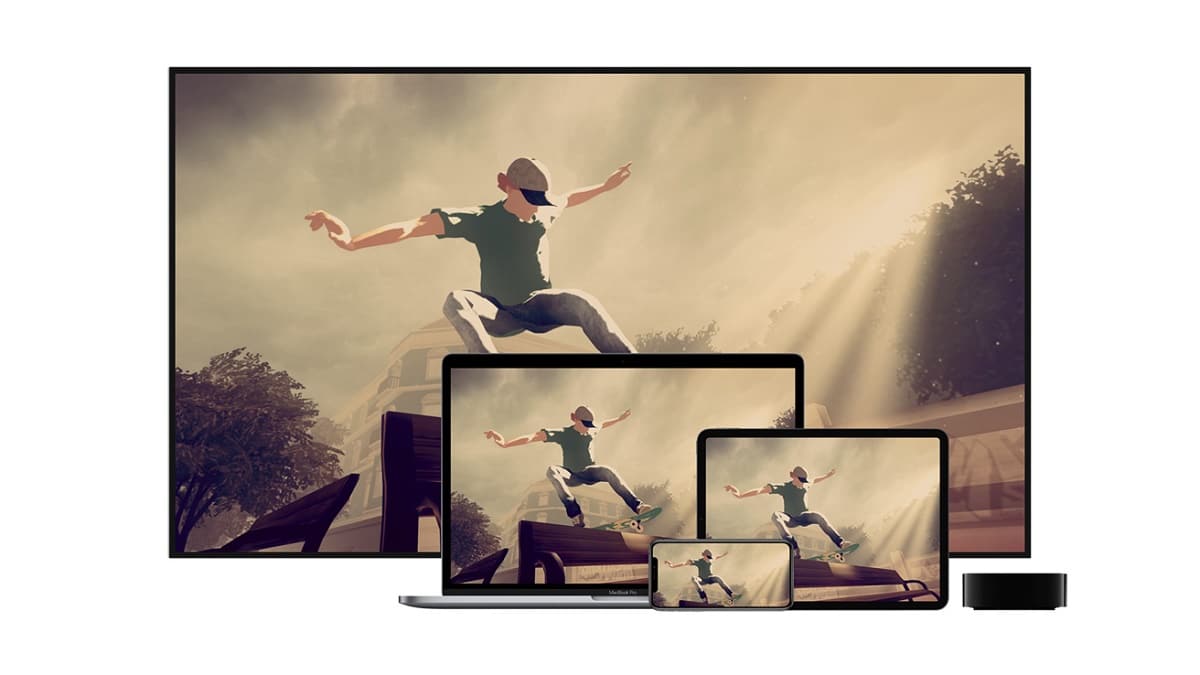
Gjennom Apple Arcade kan du spille et bredt utvalg av spill ved å betale bare en fast månedlig avgift. Heldigvis lar Apple deg kansellere abonnementet hvis du bestemmer deg for ikke å bruke tjenesten eller hvis du egentlig ikke bryr deg i det hele tatt. Da vil du kjenne de forskjellige prosedyrene for Avbryt Apple Arcade-abonnement.
Hva er Apple Arcade?
Apple Arcade er en abonnementstjeneste for videospill, der abonnentene vil ha ubegrenset tilgang til mer enn 200 av dem, og betaler bare $4,99 per måned. Den første måneden kan nytes gratis, og brukere kan melde seg av før utløpet av denne perioden, og uten å betale en krone.
En av fordelene som Apple Arcade-brukere setter mest pris på, er at de kan nyte spillene sine uten avbrudd, siden ingen reklame er inkludert, samt ingen integrerte kjøp. Abonnenter vil kunne få tilgang til samlingen av Apple Arcade-spill gjennom alle enhetene som er en del av Apples økosystem (iPhone, iPad, iPod touch, Mac og Apple TV).
Hvordan kansellerer jeg Apple Arcade-abonnementet mitt?
Deretter forklarer vi trinnene som må følges for å kansellere abonnementet på Apple Arcade gjennom de forskjellige enhetene i Apple-huset:
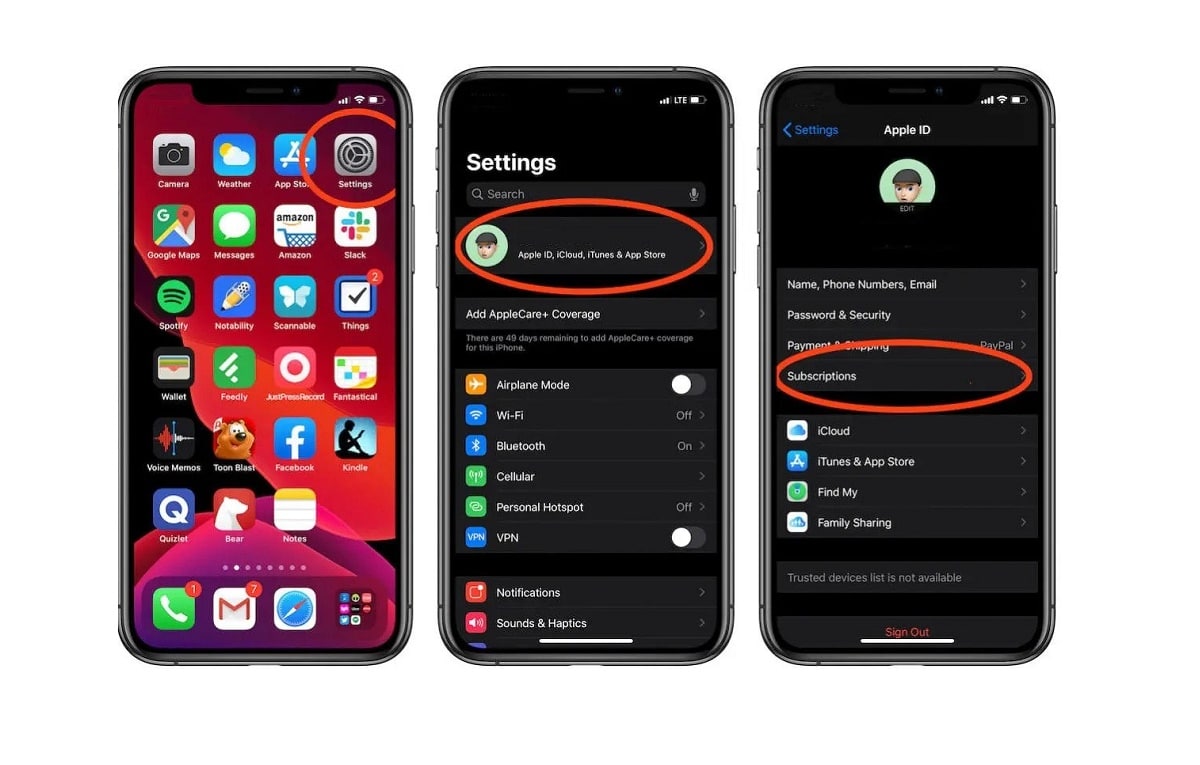
Avbryt Apple Arcade ved å bruke iPhone eller iPad
Den enkleste måten å kansellere abonnementet på Apple Arcade er utvilsomt å gjøre det via iPhone eller iPad. Alle abonnementene dine administreres fra en enkel hovedmeny, enten de er for Apple-tjenester (som Apple Arcade eller Music) eller for tredjepartsapplikasjoner.
- For å starte må du åpne applikasjonen Konfigurasjon og klikk deretter på navnet ditt øverst på skjermen. På denne måten får du tilgang til preferansemenyen.
- Når du går inn i den menyen, må du klikke på abonnementer, og vent til informasjonen om dine aktive abonnementer lastes inn.
- En liste over alle dine aktive abonnementer vil vises på neste skjermbilde, mens abonnementer som du har sagt opp eller har utløpt, vises nedenfor.
- Velg Apple Arcade og trykk deretter på knappen Avbestille abonnementet som ligger nederst på siden.
- Da må du trykke på knappen Bekreft i dialogboksen som vises nedenfor.
En ting å huske på er at du kan fortsette å bruke Apple Arcade (eller et hvilket som helst abonnement du kansellerer) til slutten av faktureringssyklusen, siden du har rett til å nyte tjenesten for den tiden du har betalt for.
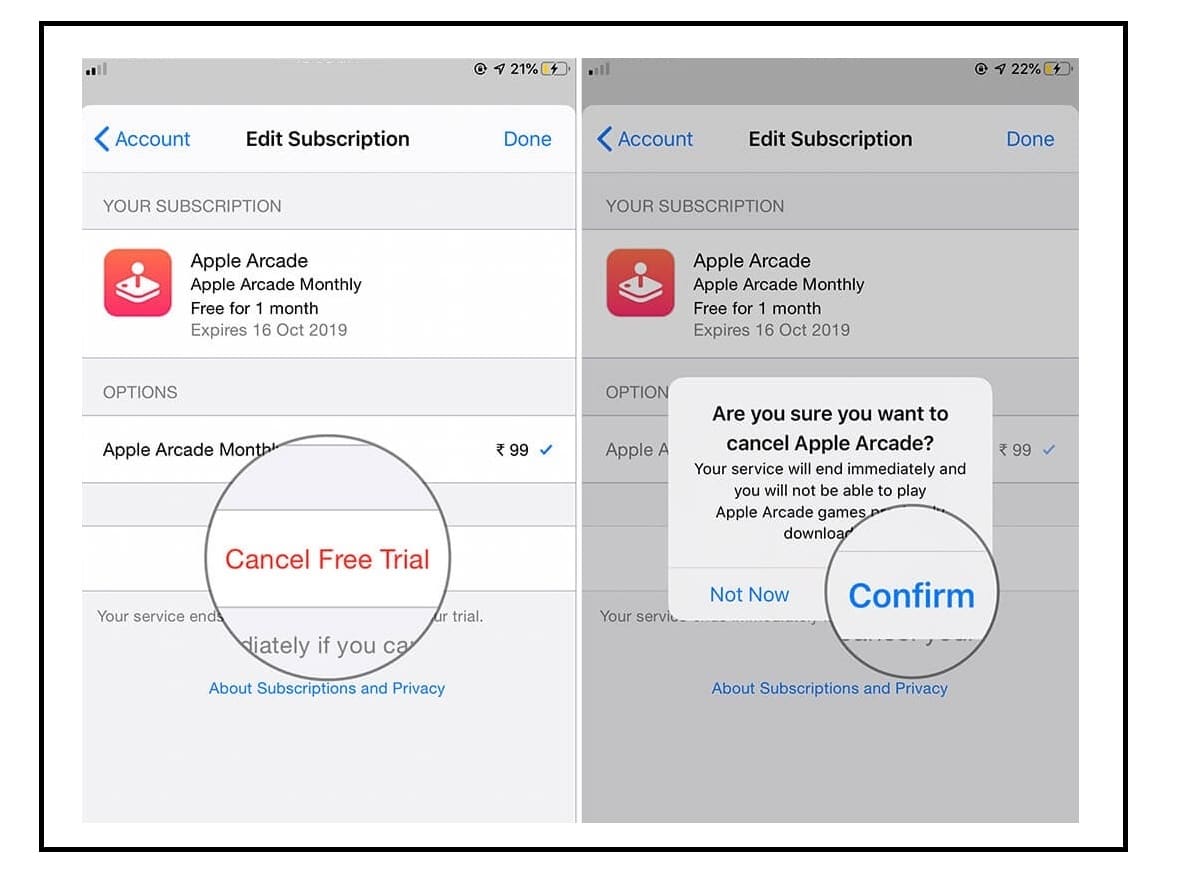
Avbryt Apple Arcade med Mac
Du kan også kansellere abonnementet på Apple Arcade på Mac-datamaskinen via Mac App Store.
- Det første er å åpne Mac App Store.
- Du må få tilgang ved å trykke på knappen innskudd eller du bør forsikre deg om at du har skrevet inn med din Apple-ID.
- Etter å ha skrevet inn, klikk på navnet ditt i nedre venstre hjørne av vinduet for å få tilgang til innstillingene dine.
- Da må du klikke videre Se informasjon øverst på skjermen. Du kan bli bedt om å autentisere på nytt med Apple ID-passordet ditt, siden neste skjermbilde vil vise din personlige informasjon.
- Når du har autentisert, må du gå ned til administrasjonsdelen og klikke på knappen administrere plassert ved siden av feltet Abonnementer. Deretter vil du få vist abonnementene du har eller har hatt aktive.
- Du må velge der, Apple Arcade for å se flere detaljer om abonnementet. For å avbryte Apple Arcade må du trykke på knappen Avbestille abonnementet.
- Klikk på tjenesten du vil endre (denne gangen var det Apple Arcade, men prosedyren ville vært den samme hvis det var Apple Music eller tredjepartsapplikasjoner som Netflix) for å se mer informasjon.
- Til slutt vil systemet spørre deg Bekreft operasjonen.
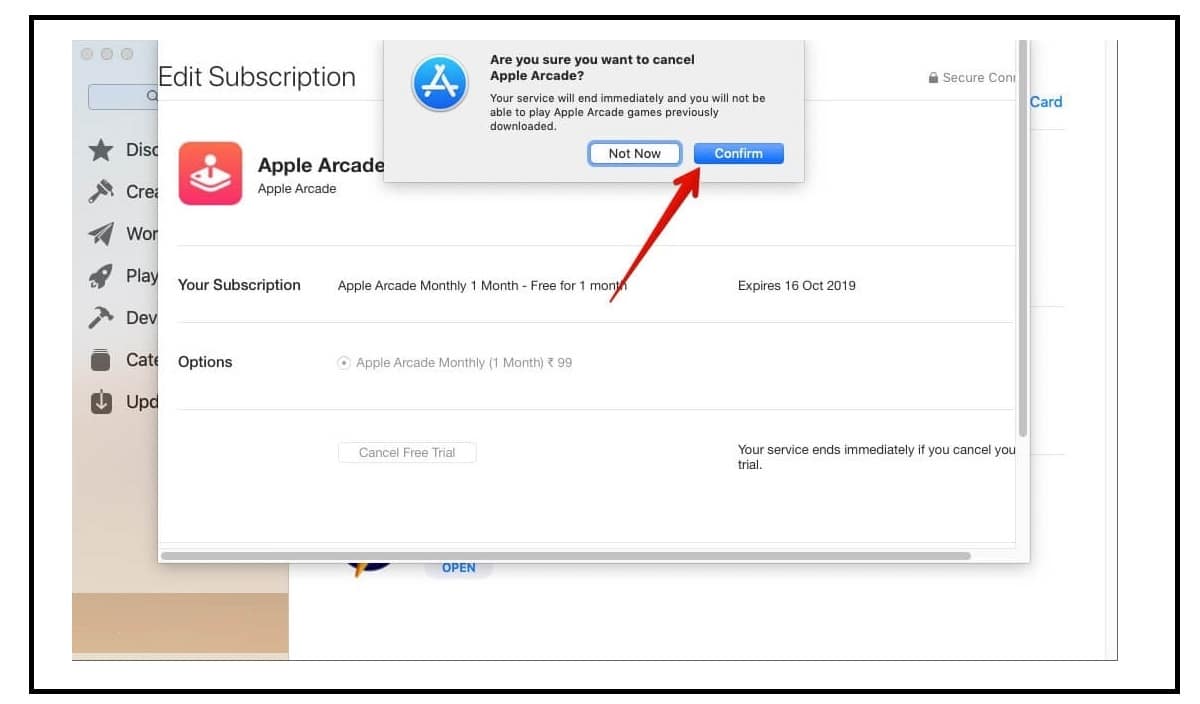
Avbryt Apple Arcade gjennom Apple TV
Du kan også si opp Apple Arcade-abonnementet ditt via Apple TV. Du må bare sørge for at enheten er slått på og at du har logget på med Apple-ID-en din til samme konto som du bruker på dine personlige enheter
Gjennom Apple TV kan du bare endre abonnementer for tvOS-applikasjoner som er installert på enheten
- Åpne appen Konfigurasjon og velg deretter alternativet Brukere og kontoer.
- På neste skjermbilde må du velge kontoen knyttet til Apple Arcade-abonnementet du ønsker å kansellere.
- Da må du gå ned på skjermen og trykke på knappen Abonnementer. Du kan bli bedt om å autentisere på nytt med passordet ditt.
- På neste side må du velge Apple Arcade-abonnementet fra listen over aktive abonnementer, som du kan avbryte med knappen Avbestille abonnementet plassert nederst i menyen.
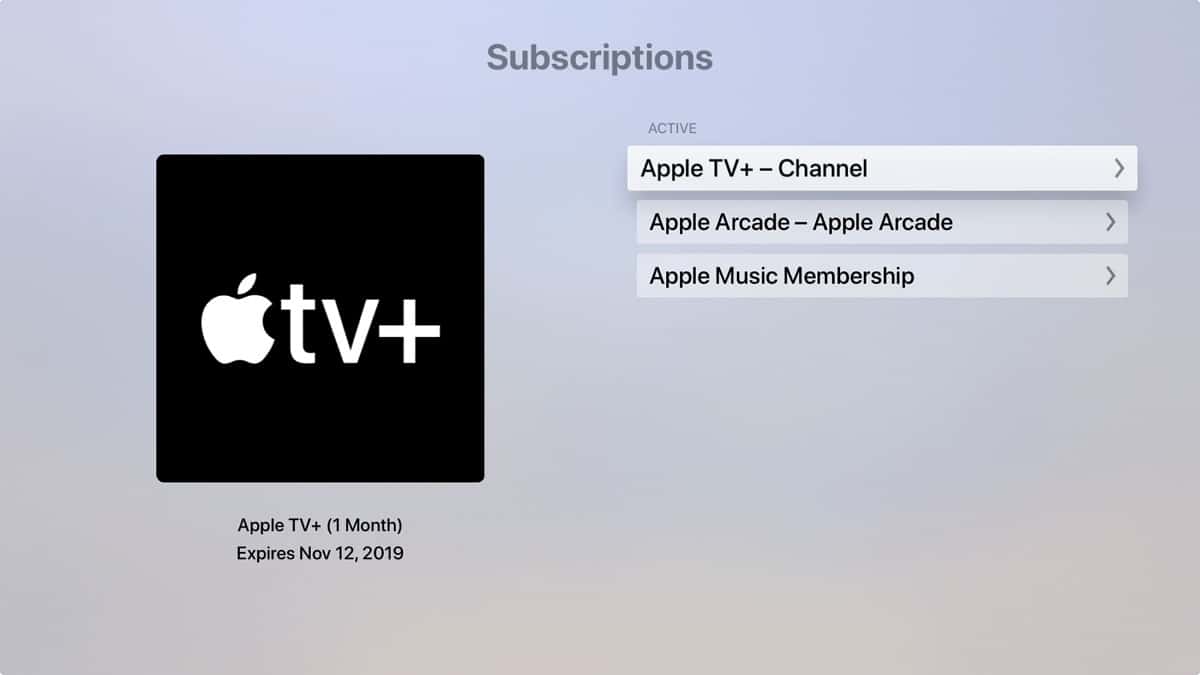
Kan jeg få tilgang til Apple Arcade Games på andre plattformer?
Spillene som er tilgjengelige på Apple Arcade ble opprinnelig utviklet eksklusivt for den plattformen. De var ikke tilgjengelige på Apple App Store eller noen annen mobiltelefonplattform. Noen kan ha blitt utgitt for PC eller spillkonsoller, men ble aldri gjort tilgjengelig gjennom en abonnementstjeneste.
Apples policy på dette er lempet på, slik at du i dag vil kunne få tak i noen Apple Arcade-spill fra både Apple App Store og Android App Store. For å skille dem er Apple Arcade-versjonen vanligvis identifisert med et "+"-tegn på slutten av navnet, for å skille den fra versjonen utviklet for Apple Store.
Kan jeg bruke kontroller med Apple Arcade Games?
Ja. I tillegg til konvensjonelle MFi-kontrollere (laget for iOS), kan du bruke noen Bluetooth-kontrollere spesielt utviklet for PlayStation 4 og Xbox One med iPhone, iPad eller Apple TV.
Fordi en betydelig del av Apple Arcade-spill kan spilles på en Mac eller Apple TV (enheter som ofte støtter kontrollere), støtter de fleste spill dem.
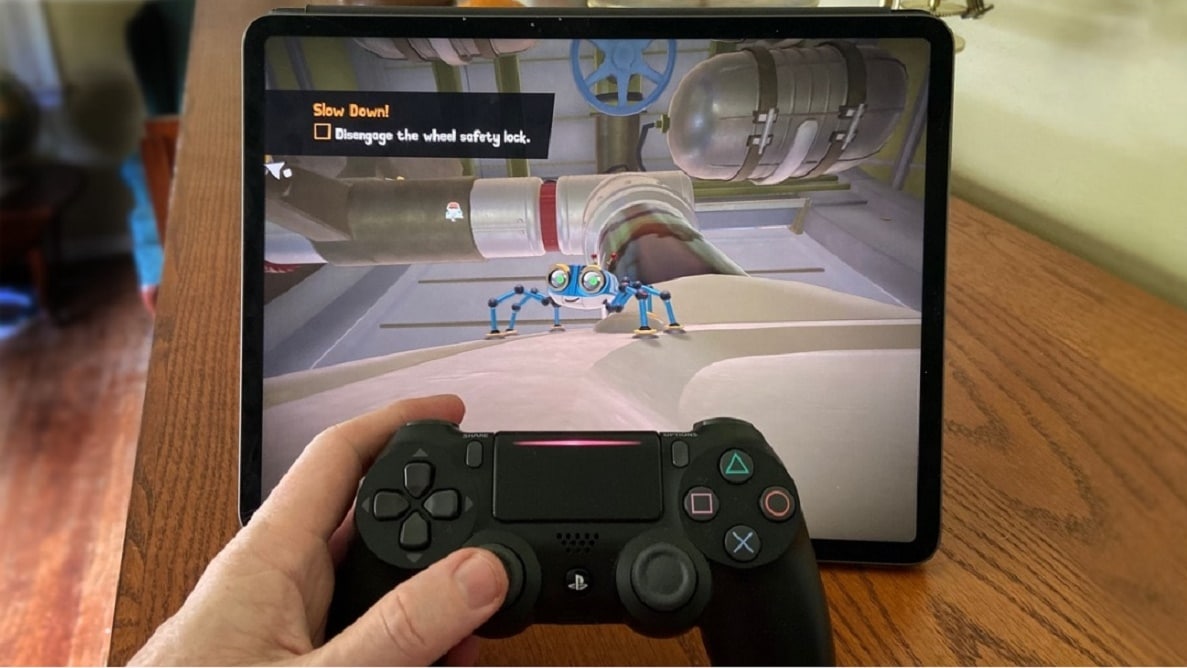
Noen spill støtter ikke bruk av kontroller, spesielt de som er tilgjengelige i den omfattende Apple App Store for eksklusiv bruk på iPhone eller iPad.